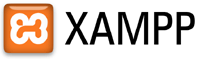 Windows用XAMPP Liteを使って、USBメモリーに「Apache」「PHP」「MySql」の環境を構築するエントリーを先日書きましたが、今回はその続きで、起動直後にすべき設定2つのうちの第1弾です。XAMPP Liteを初めて起動し、Apacheをスタートさせた状態では、パソコンがインターネットに接続していた場合、外部からアクセスできてしまうことがあり、危険です。このセキュリティー上の問題点を簡単に解決できる仕組みがXAMPPには用意されていますので、使ってみます。
Windows用XAMPP Liteを使って、USBメモリーに「Apache」「PHP」「MySql」の環境を構築するエントリーを先日書きましたが、今回はその続きで、起動直後にすべき設定2つのうちの第1弾です。XAMPP Liteを初めて起動し、Apacheをスタートさせた状態では、パソコンがインターネットに接続していた場合、外部からアクセスできてしまうことがあり、危険です。このセキュリティー上の問題点を簡単に解決できる仕組みがXAMPPには用意されていますので、使ってみます。
XAMPP Liteを使ってUSBメモリーに環境を構築した際のエントリーは下記です。
・ApacheとPHP、MySqlの環境をUSBメモリーに構築
http://darthwarumono.blogspot.com/2008/05/apachephpmysql.html
外部からのアクセスを制限するための作業手順は以下の通りです。
(1)XAMPP Liteを起動し、ApacheとMySqlをスタートさせる。ブラウザーを起動し、アドレスバーに直接
http://localhost
か
https://127.0.0.1
と入力し、エンターキーを押す。正常に動作していれば、下記のような画面が表示されます。

(2)左サイドバーにあるリンク「セキュリティ」をクリックします。現在のセキュリティーの状態を調べてアドバイスをしてくれるページが新しく開きます。
(3)開いたページには、「これらのXAMPPページは一般的にネットワーク経由でアクセス可能です」という表示があり、ステータス欄が「要注意」になっています。

この問題点を解決するためのツールが用意されているので、同じページにあるリンク「 http://localhost/security/xamppsecurity.php」をクリックします。
(4)遷移したページに、「XAMPPのディレクトリ制御 (.htaccess)」の項目があります。「ユーザ」と「パスワード」の欄には、任意のユーザー名とパスワードを入力してください。「(File: \xampplite\security\xamppdirpasswd.txt)」という表示の上にあるチェックボックスにチェックを入れてから、「安全なXAMPPディレクトリを作成してください」ボタンをクリックします。
(5)次の画面に「成功: XAMPPのディレクトリ制御が設定されました!」と表示されていれば、完了です。\xampplite\htdocs\xamppの直下に、外部からのアクセスを制限するための設定ファイル「.htaccess」がつくられています。
なお、(4)のステップで”xamppdirpasswd.txt”のチェックボックスにチェックを入れた場合は、登録したユーザー名とパスワードが上記のファイルに保存されています。ユーザー名とパスワードを忘れてしまったときに参照できます。
起動直後にすべき設定の第2弾、Mysqlのルートのパスワード設定については、別エントリーで書きます。
・ApacheとPHP、MySqlの環境をUSBメモリーに構築
http://darthwarumono.blogspot.com/2008/05/apachephpmysql.html
外部からのアクセスを制限するための作業手順は以下の通りです。
(1)XAMPP Liteを起動し、ApacheとMySqlをスタートさせる。ブラウザーを起動し、アドレスバーに直接
http://localhost
か
https://127.0.0.1
と入力し、エンターキーを押す。正常に動作していれば、下記のような画面が表示されます。

(2)左サイドバーにあるリンク「セキュリティ」をクリックします。現在のセキュリティーの状態を調べてアドバイスをしてくれるページが新しく開きます。
(3)開いたページには、「これらのXAMPPページは一般的にネットワーク経由でアクセス可能です」という表示があり、ステータス欄が「要注意」になっています。

この問題点を解決するためのツールが用意されているので、同じページにあるリンク「 http://localhost/security/xamppsecurity.php」をクリックします。
(4)遷移したページに、「XAMPPのディレクトリ制御 (.htaccess)」の項目があります。「ユーザ」と「パスワード」の欄には、任意のユーザー名とパスワードを入力してください。「(File: \xampplite\security\xamppdirpasswd.txt)」という表示の上にあるチェックボックスにチェックを入れてから、「安全なXAMPPディレクトリを作成してください」ボタンをクリックします。
(5)次の画面に「成功: XAMPPのディレクトリ制御が設定されました!」と表示されていれば、完了です。\xampplite\htdocs\xamppの直下に、外部からのアクセスを制限するための設定ファイル「.htaccess」がつくられています。
なお、(4)のステップで”xamppdirpasswd.txt”のチェックボックスにチェックを入れた場合は、登録したユーザー名とパスワードが上記のファイルに保存されています。ユーザー名とパスワードを忘れてしまったときに参照できます。
起動直後にすべき設定の第2弾、Mysqlのルートのパスワード設定については、別エントリーで書きます。